So verbinden Sie ein Konto mit MyFxBook [Handbuch]
MyFxbook ist eine leistungsstarke Website, die eine breite Palette von Diensten bietet - von nützlichen Tools und Diagrammen über Wettbewerbe bis hin zu einer umfangreichen Community von Händlern. Das letztere Element ist definitiv seine Grundlage.
Die Community ermöglicht Ihnen nicht nur den Austausch von Strategien, sondern auch das Kopieren von Transaktionen (Modul) Autohandel), aber auch oder vor allem die Möglichkeit, die Ergebnisse Ihres Online-Kontos gemeinsam zu nutzen.
So verbinden Sie ein Konto mit MyFxBook - Anleitung
Diese Art von Diensten ist auf dem Markt recht beliebt, aber MyFxBook hat das Thema wahrscheinlich am besten ausgearbeitet, weshalb es das beliebteste ist. In diesem Artikel zeigen wir Ihnen Schritt für Schritt, wie Sie Ihr Anlagekonto mit Ihrem MyFxBook-Konto verbinden.
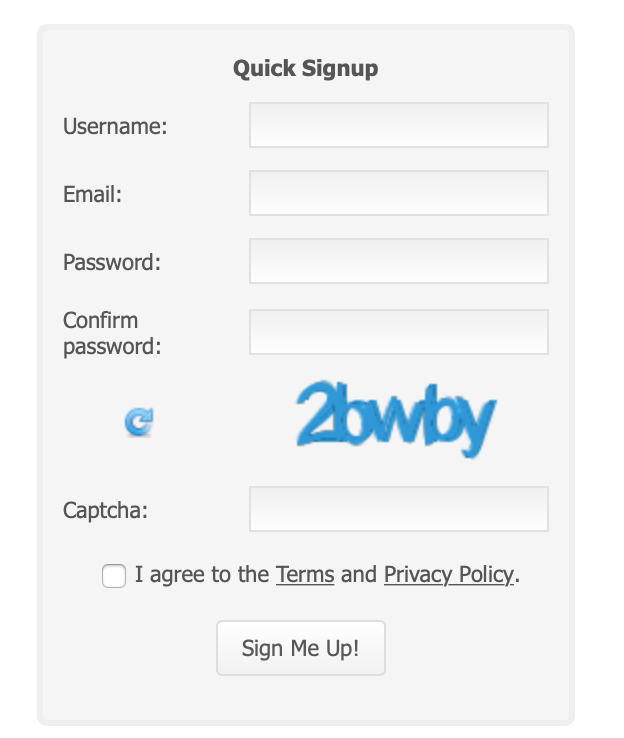 SCHRITT I - Registrierung auf MyFxBook
SCHRITT I - Registrierung auf MyFxBook
Registrieren Sie ein Konto auf der Website. Form es ist ab sofort auf der Hauptseite rechts verfügbar. Geben Sie Ihren Benutzernamen und Ihr Passwort ein und akzeptieren Sie die Bestimmungen. Nach einer Sekunde erhalten Sie einen Aktivierungslink zu der E-Mail, in die Sie klicken müssen.
SCHRITT II - Anmelden
Einloggen Geben Sie oben auf der Seite Ihre Anmeldedaten ein. Gehen Sie nach dem Anmelden zu dem Abschnitt Portfolio -> Konto hinzufügen ..., und dann erneut auswählen Konto hinzufügen. Wir beginnen mit der Konfiguration unserer Rechnung.
MyFxBook unterstützt Plattformen wie:
- MetaTrader 4,
- MetaTrader 5,
- cTrader,
- Oanda FxTrade,
- Handelsstation.
Es gibt eine große Liste von Brokern, mit denen Sie Ihr Konto mit MyFxBook verbinden können.
SCHRITT III - Anschluss und Konfiguration
In unserem Leitfaden verwenden wir die MetaTrader 4-Plattform und den Broker IC Markets.
Optionen für MT4:
- Publisher - Daten werden basierend auf der Kommunikation mit dem FTP-Server veröffentlicht (Aktualisierung alle 5 Minuten, die begrenztesten Möglichkeiten).
- Auto-Update - Die Daten werden laufend über den Server aktualisiert (je nach Auslastung alle 5 Minuten oder weniger). Dies ist die bequemste Option zum Konfigurieren und Verwenden.
- EA - mittels einer auf der Plattform laufenden Maschine; wird als der geringste Notfall angesehen, erfordert jedoch gleichzeitig die Installation und den Start von EA (detaillierte anweisungen können gefunden werden klik).
Wir wählen die Option MetaTrader 4 (Auto-Update) und geben Sie die erforderlichen Daten ein.
Konfiguration auf MyFxBook:
- Wählen Sie einen Broker aus der Liste aus.
- Kontonamen hinzufügen
- Geben Sie die Brokerkontonummer und ein * Kennwort des Anlegers.
* Passwort des Investors - Es erlaubt nur und ausschließlich das Anzeigen des Kontos (ohne die Möglichkeit, Transaktionen abzuschließen). Wenn Ihr Broker es Ihnen nicht automatisch gegeben hat, können Sie es selbst auf MT4 definieren. Gehen Sie dazu zum Abschnitt auf der Plattform Extras -> Optionen -> Server -> Ändern -> Anlegerkennwort ändern. Geben Sie das Hauptkennwort ein, um das Anlegerpasswort festzulegen.
SCHRITT IV - Einstellungen
Wenn Sie alles richtig ausgefüllt haben, erhalten Sie in Kürze auf der MyFxBook-Website eine Benachrichtigung über das Hinzufügen Ihres Kontos zur Website. Die Ergebnisse werden regelmäßig alle ca. 5-Minuten aktualisiert.
Sie können Ihre Kontoeinstellungen auf der Website ändern MyFxBook -> Portfolio -> Konto hinzufügen… -> Bearbeiten. Hier können Sie die Beschreibung des Kontos, des Systems oder Informationen zu seiner Konfiguration ändern (mit Ausnahme des Typs: Demo / Echt). Um die Funktionen der Website voll ausnutzen zu können, ist der letzte Schritt vollständige Überprüfung.
SCHRITT V - vollständige Überprüfung des MyFxBook-Kontos
Dies ist eine zusätzliche Option, die anderen Benutzern der Website signalisiert, dass die von Ihnen präsentierten Ergebnisse von MyFxBook bestätigt werden. Es ermöglicht Ihnen auch, Ihre Ergebnisse zu veröffentlichen.
- Gehen Sie in den Kontoeinstellungen auf MyFxBook zu dem Abschnitt Verification. Hier finden Sie das Autorisierungskennwort (Berechtigungskennwort) vom Dienst festgelegt. Das zuvor auf der MT4-Plattform definierte Anlegerpasswort sollte in dieses Berechtigungspasswort geändert werden.
2. Gehen Sie nach dem Ändern des Anlegerpassworts in MT4 zu MyFxBook zurück und wählen Sie Passwort aktualisieren -> Enter Berechtigungskennwort und bestätigen.
3. klicken Sie hier VerbindeWarten Sie, bis die Verbindung genehmigt wurde, und genießen Sie den vollständig verifizierten Account :-).
So teilen Sie Ergebnisse von MyFxBook
Die Liste der verbundenen Konten finden Sie im Portfolio-Menü. HIER Sie können sehen, wie der Demo-Account, mit dem wir verbunden sind, aussieht. Jedes Konto hat standardmäßig einen privaten Status. Um die Ergebnisse für alle sichtbar zu machen, gehen Sie zu den Kontoeinstellungen (Portfolio -> Konto hinzufügen… -> Bearbeiten) und am unteren Rand dieses Fensters den Status auf public setzen und dann auswählen, welche Elemente sichtbar sein sollen.
Wenn Sie Ihre Ergebnisse beispielsweise in einem Forum oder auf einer Website präsentieren möchten, verwenden Sie einfach eines der dafür verfügbaren Widgets. Die gesamte Sammlung zusammen mit dem Quellcode ist verfügbar HIER.






















![Forex Club – Steuer 9 – Steuern bei einem ausländischen Broker begleichen [Antrag herunterladen] Forex Club - Steuer 9](https://forexclub.pl/wp-content/uploads/2024/02/Forex-Club-Podatek-9-184x120.jpg?v=1709046278)
![Trading View-Plattform – auf die Bedürfnisse von Händlern zugeschnittene Lösungen [Rezension] Überprüfung der Handelsansicht](https://forexclub.pl/wp-content/uploads/2024/03/trading-view-recenzja-184x120.jpg?v=1709558918)
![So verbinden Sie Ihr FP Markets-Konto mit der Trading View-Plattform [Anleitung] fp-Märkte-Handelsansicht](https://forexclub.pl/wp-content/uploads/2024/02/fp-markets-trading-view-184x120.jpg?v=1708677291)
![Wie investiert man in ChatGPT und KI? Aktien und ETFs [Leitfaden] wie man in chatgpt und künstliche intelligenz investiert](https://forexclub.pl/wp-content/uploads/2023/02/jak-inwestowac-w-chatgpt-i-sztuczna-inteligencje-184x120.jpg?v=1676364263)


![WeWork – die Anatomie des Zusammenbruchs eines Unternehmens im Wert von 47 Milliarden US-Dollar [WeWork, Teil II] Wework-Insolvenzgeschichte](https://forexclub.pl/wp-content/uploads/2024/04/wework-bankructwo-historia-184x120.jpg?v=1711729561)
![Adam Neumann – der Mann, der Softbank vermasselt hat [WeWork, Teil UND] Adam Neumann, wir arbeiten](https://forexclub.pl/wp-content/uploads/2024/04/adam-neumann-wework-184x120.jpg?v=1711728724)





![So übertragen Sie Aktien an eine andere Maklerstelle [Verfahrensbeschreibung] wie man Anteile an ein anderes Maklerhaus überträgt](https://forexclub.pl/wp-content/uploads/2024/03/jak-przeniesc-akcje-do-innego-biura-maklerskiego-184x120.jpg?v=1709556924)

![Die häufigsten Fehler eines Anfänger-Traders – Herr Yogi [VIDEO] Scalping – Die häufigsten Fehler eines Anfänger-Traders – VIDEO](https://forexclub.pl/wp-content/uploads/2024/03/Scalping-Najczestsze-bledy-poczatkujacego-tradera-VIDEO-184x120.jpg?v=1711601376)
![Geduld lernen: Keine Stelle ist auch eine Stelle – Herr Yogi [VIDEO] Scalping – Geduld lernen – Keine Position ist auch eine Position – VIDEO](https://forexclub.pl/wp-content/uploads/2024/03/Scalping-Nauka-cierpliwosci-Brak-pozycji-to-tez-pozycja-VIDEO-184x120.jpg?v=1710999249)
![Wann man aus einer Position aussteigt und wie man Verluste minimiert – Herr Yogi [VIDEO] Scalping – Wann man eine Position verlässt und wie man Verluste minimiert – VIDEO](https://forexclub.pl/wp-content/uploads/2024/03/Scalping-Kiedy-wyjsc-z-pozycji-i-jak-minimalizowac-straty-VIDEO-184x120.jpg?v=1710336731)


![So verbinden Sie ein Konto mit MyFxBook [Handbuch] Myfxbook](https://forexclub.pl/wp-content/uploads/2019/01/myfxbook.jpg)
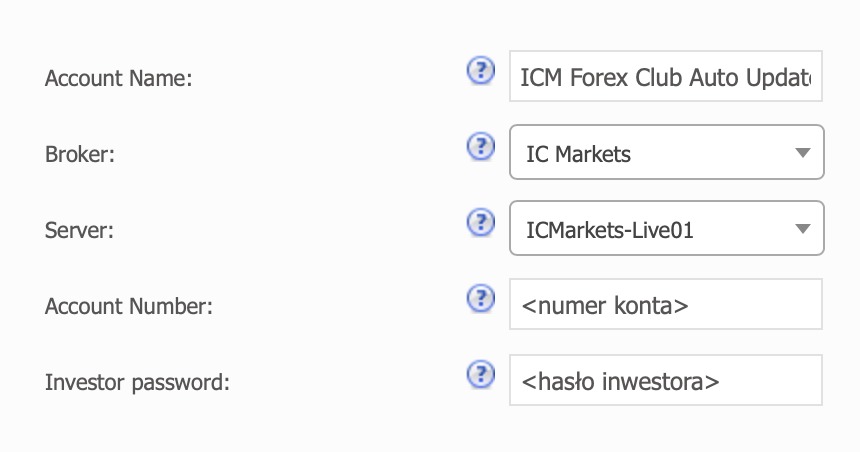
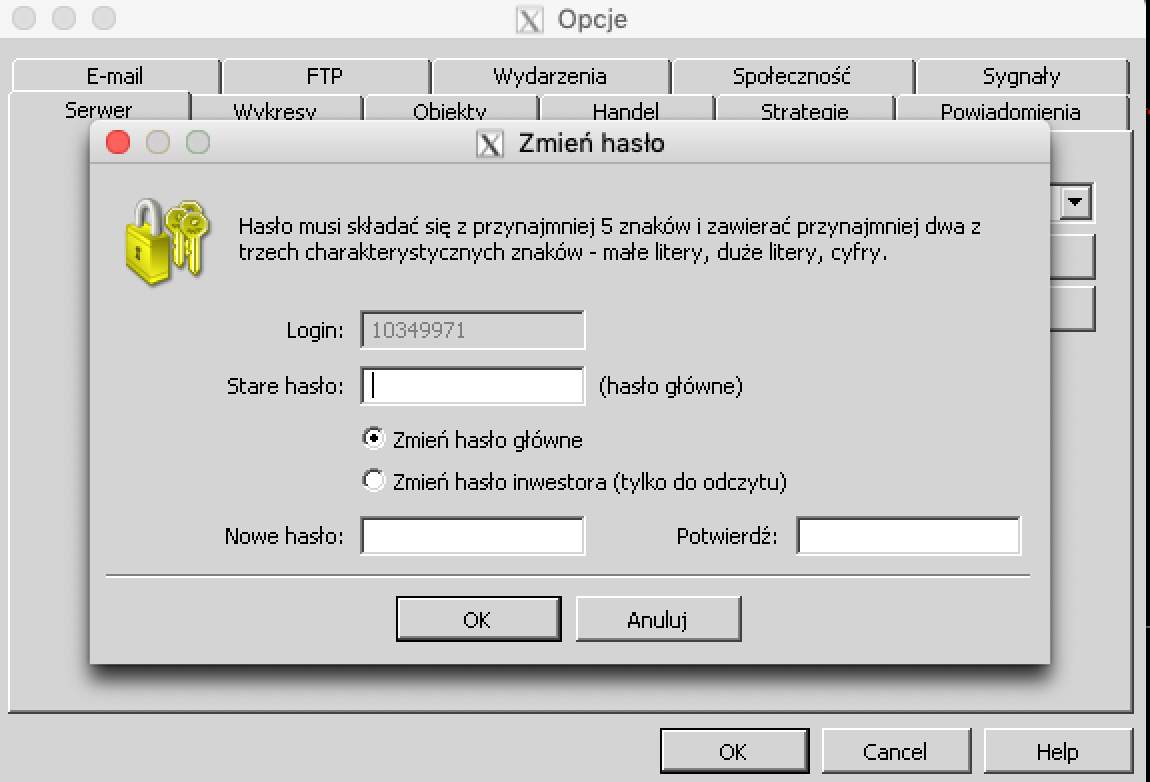
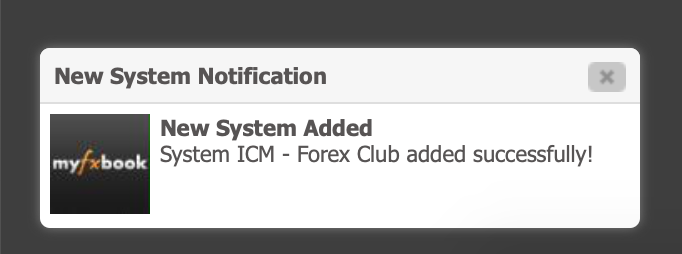
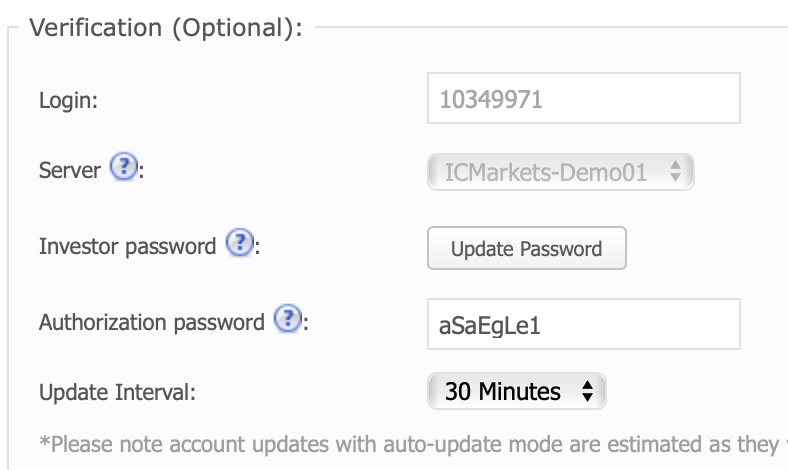
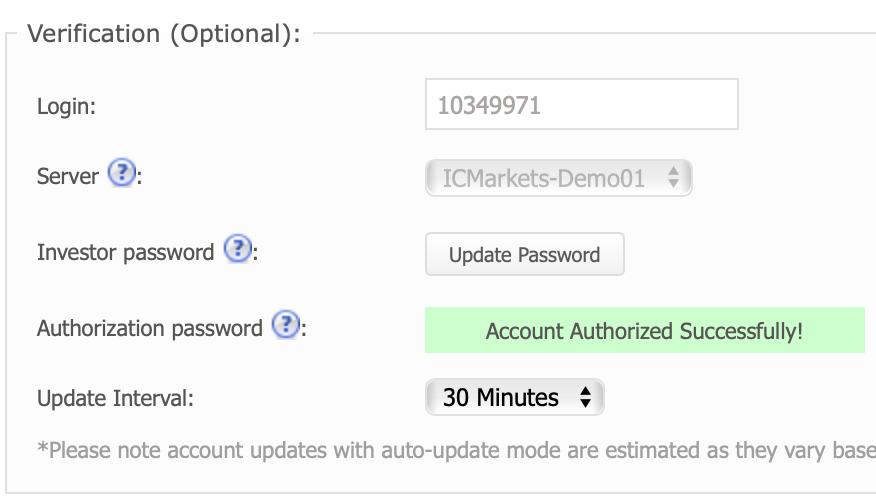
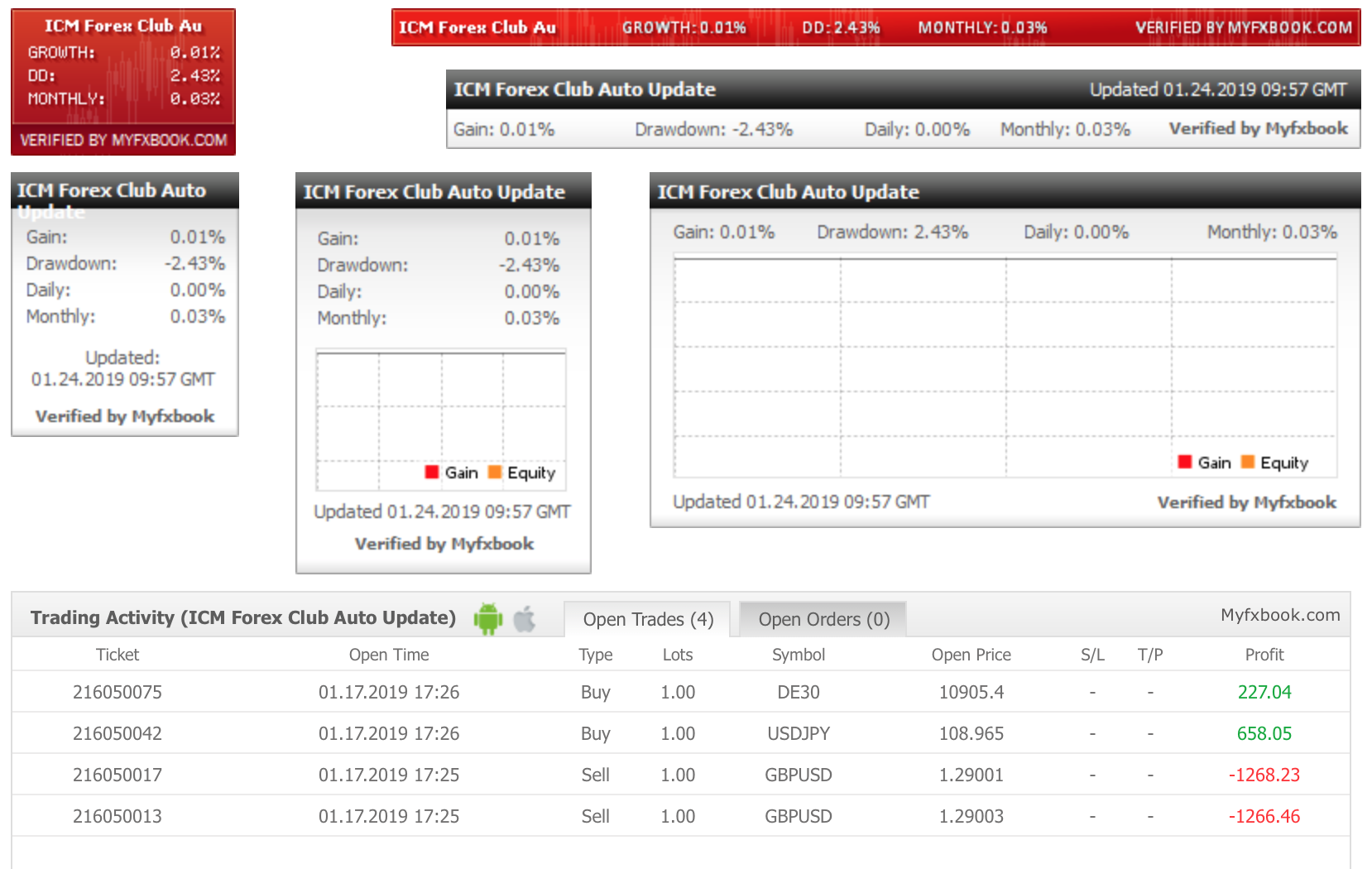
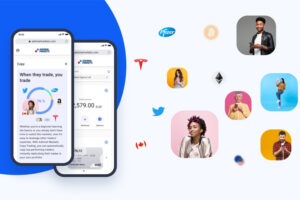


![So verbinden Sie ein Konto mit MyFxBook [Handbuch] Forex Risikomanagement](https://forexclub.pl/wp-content/uploads/2019/01/zarz%C4%85dzanie-ryzykiem-forex-102x65.jpg)
![So verbinden Sie ein Konto mit MyFxBook [Handbuch] Anlageideen](https://forexclub.pl/wp-content/uploads/2019/01/pomysly-inwestycyjne-102x65.png)










Seit zwei Tagen wird mein Konto nicht mehr aktualisiert (vorher war alles in Ordnung). Auch die Angaben zur Transaktionsliste haben sich geändert in „Die Transaktionsliste wurde nicht verifiziert“ (bisher gab es ein „grünes Häkchen“). Natürlich schweigt der Support. Und obwohl ich verstehe, dass der myfxbook-Dienst kostenlos ist (zumindest in meinem Fall), funktioniert das alles sehr seltsam und fördert "im Durchschnitt" eine aktivere Nutzung (ich erwähne nicht einmal den Kauf eines kostenpflichtigen Kontos).
Hallo,
Ich habe keine Erfahrung mit dem Myfxbook-Support, aber es lohnt sich, den Spam zu überprüfen, wenn sie ihre Antwort verpasst haben. Sie können auch versuchen, das Konto aus Myfxbook zu entfernen und erneut hinzuzufügen. Technik kann unzuverlässig sein… 😉
Unter Berücksichtigung verschiedener Aussagen in englischsprachigen Foren ist das Zählen für die Unterstützung nicht sinnvoll. Die zweite Lösung scheint vielversprechender zu sein (die Frage ist nur, wie lang genug: P). Danke für den Rat 🙂
Deseo agregar una cuenta de MT5, keine encuentro la manera
Hola Ricardo, en este articulo tienes consejos sobre como hacer esto. Es cierto que describimos MT4 como ejemplo, pero para MT5 se ve prácticamente igual.